Подключение к беспроводной сети WiFi 2.4 ГГц
Для нормальной работы устройства необходимо, в месте его установки, обеспечить наличие сигнала вашей беспроводной сети с выходом в Интернет. При первом запуске или после кратковременного нажатия на кнопку Reset, устройство переходит в режим беспроводной точки доступа.
Для подключения к вашей беспроводной сети выполните следующие шаги:
- На вашем компьютере или телефоне перейдите к списку беспроводных сетей и выберите подключение к сети “smartMAIC123456789” (номер вашего устройства). В случае, если сеть “smart-MAC1234567890” отсутствует, кратковременно нажмите кнопку Reset на вашем устройстве. Пароль для подключения по умолчанию – отсутствует. Также проверьте что ваш телефон поддерживает сети 2.4 ГГц.
- После успешного подключения настройки устройства откроются автоматически или введите http://192.168.4.1 в адресной строке браузера и перейдите на встроенный WEB сайт устройства.
- В разделе «WiFi и Сеть» выберите из списка беспроводных сетей имя вашей сети, нажмите кнопку «Подключить» и введите пароль вашей сети. Обратите внимание на уровень сигнала WiFi, для нормальной работы он должен быть не хуже -80дБ (лучше -70дБ).
Если в списке беспроводных сетей отсутствует имя (SSID) вашей сети обновите список нажав кнопку «Обновить». - Подождите минуту и переподключитесь на точку доступа устройства заново.
- Перегрузите страницу настроек устройства и убедитесь в том, что подключение успешно и в строке статуса есть внутренний IP адрес устройства. В случае ошибки подключения повторите шаг 3.
- Отключитесь от точки доступа устройства и подключитесь к вашей WiFi сети.
- Перейдите на встроенный WEB сайт устройства используя полученный при подключении IP адрес и продолжите настройку параметров.
Если возникли трудности с обнаружением устройства в вашей сети воспользуйтесь утилитой поиска Скачать »
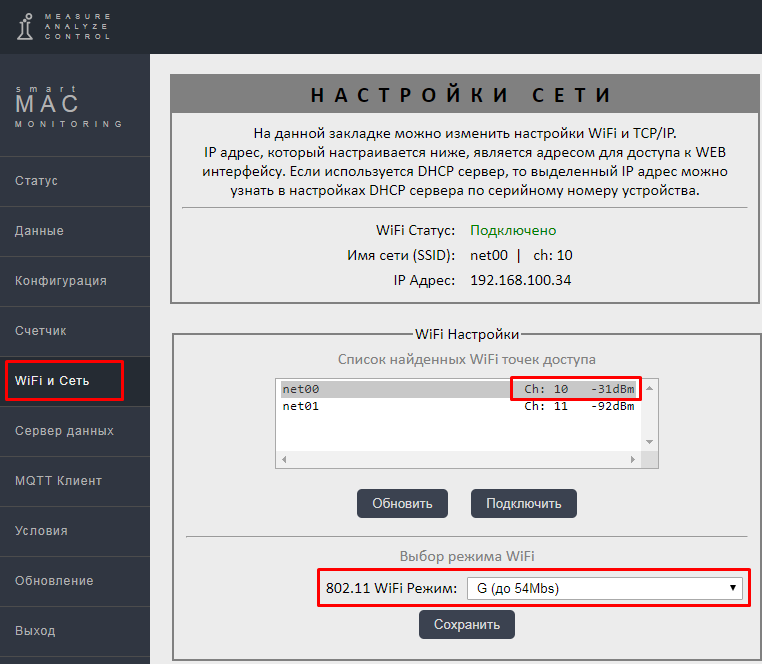
Для завершения установки и подключения устройства произведите настройку параметров выполняя следующие шаги:
- В разделе «Конфигурация» выберите удобный для вас язык WEB интерфейса.
- Измените пароль для входа на WEB интерфейс устройства.
Пароль 0000 не позволит вам подключить устройство на «облачном сервере».
Пароль должен состоять из цифр и иметь длину не более 10-и. Ваш новый пароль позволит вам получить доступ к данным от вашего устройства, хранящимся на «облачном сервере». - В разделе «Данные» вы можете установить начальные значения накопительных счетчиков.
- В разделе «Сервер данных» проверьте подключение устройства к «облачному» серверу.
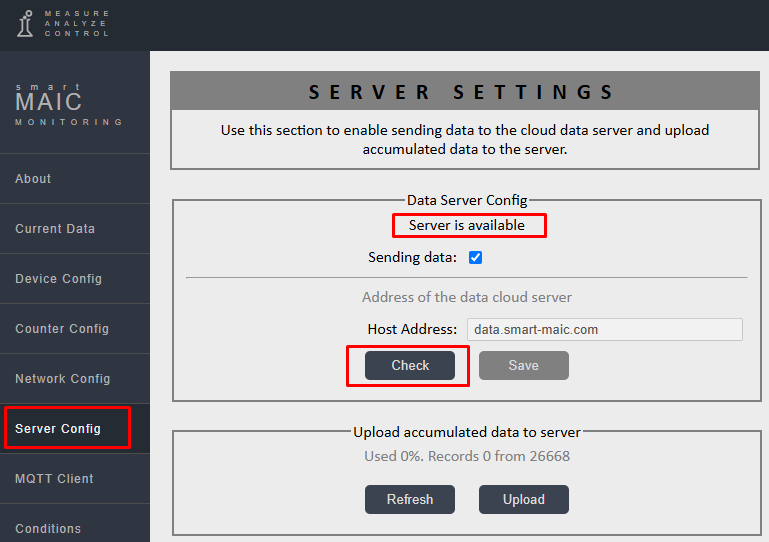
- В разделе «Статус» посмотрите и скопируйте для себя ID устройства. ID устройства понадобится вам для подключения устройства к «облачному серверу».
ПРЕДУПРЕЖДЕНИЕ:
Запомните ваш новый пароль для входа на WEB интерфейс устройства. Нет механизма восстановления пароля. Если вы забыли ваш пароль, для восстановления доступа к устройству и данным проведите процедуру восстановления заводских настроек.
Информацию о работе устройства можно получить по индикации светодиода:
- расслабленно мигает - включен режим точки доступа WiFi, можно подключаться для настроек;
- горит постоянно - есть WiFi и Интернет, все в порядке;
- мигает очень часто - нет WiFi или интернет, надо решать проблему.
Общие советы, если наблюдаете проблемы с подключением к WiFi:
Если устройство не передает данные в облако и на Дашборде в списке устройств статус "Ожидаю", то надо проверить подключение к WiFi и Интернет на самом устройстве.
Попробуйте подключится на устройство по IP адресу в локальной сети.
- Если подключится к устройству по IP адресу не получается, то устройство по каким-то причинам потеряло соединение с WiFi роутером.
1. Для устойчивой работы уровень сигнала должен быть больше -80дб, т.е. лучше -70дБ.
2. Попробуйте изменить тип WiFi на "G (до 54Mbs)", в настройках устройства.
3. Попробуйте изменить тип шифрования на роутере, режимы защиты WPA/WPA2 и режимы шифрования WEP/TKIP/AES.
4. Перегрузите сам роутер.
5. Устройство подключается по имени WiFi сети (SSID) и если несколько точек с одним именем, то могут быть проблемы.
6. Попробуйте изменить канал на роутере, установите его фиксированным.
7. Попробуйте подключить к другому роутеру, чтобы понять в ком проблема.
- Если зайти в настройки устройства по IP адресу получается, значит соединение с WiFi роутером в порядке, но по каким-то причинам нет выхода в Интернет:
1. Не оплачен Интернет
2. Закрыты порты 4499 и 4498, которые нужны для работы с облаком. Для проверки можете воспользоваться ссылкой: http://data.smart-maic.com:4498/
3. Настройки безопасности на роутере не позволяют устройству выйти в Интернет.
4. Установите статический IP адрес, включите галочку DNS, один сервер DNS пропишите ваш, а второй сервер DNS пропишите 8.8.8.8
5. Установите на роутере фиксированный канал и ширину канала 20/40МГц.
6. Насколько точек с одинаковым SSID. Не факт, что устройство будет подключаться на лучшую.
7. И многое другое, зовите сисадмина.Сервис поддержки клиентов работает на платформе UserEcho

